Users Guide
設定和使用網路 101
您可以使用 Tablet PC 左側的無線切換開關來開啟和關閉 Tablet PC 的無
線裝置 ( 請參閱第 32 頁的 「左側視圖」 )。
如果切換開關處於 「開啟」位置,則將切換開關移至 「關閉」位置即可
停用該切換開關和行動寬頻插卡。如果切換開關處於 「關閉」位置,則
將切換開關移至 「開啟」位置即可啟用該切換開關和 Dell 行動寬頻插
卡。若要獲得有關無線切換開關位置的資訊,請參閱第 101 頁的 「Dell
Wi-Fi Catcher™ 網路定位器」。
若要監視無線裝置的狀態,請參閱第 98 頁的 「透過 Dell QuickSet 監控
無線網路配接器的狀態」。
透過 Dell QuickSet 位置設定檔程式管理網路設定
Dell QuickSet 位置設定檔程式可協助您管理與 Tablet PC 實體位置相對應
的網路設定。其包括兩種類別的設定檔設定:
•
位置設定檔設定
•
一般行動設定
您可以使用位置設定檔設定建立設定檔,以便在辦公室、家庭或其他提供
網際網路服務的公共場所透過 Tablet PC 存取網際網路。一般行動設定可
讓您變更處理網路連線的方式。設定檔包含在不同位置使用 Tablet PC 時
所需的不同網路設定與設備。
若要獲得有關 Dell QuickSet 的更多資訊,請在工作列中的 QuickSet 圖示
上按一下滑鼠右鍵,然後選擇 Help ( 說明 )。
Dell Wi-Fi Catcher™ 網路定位器
Dell Tablet PC 上的無線切換開關使用 Dell Wi-Fi Catcher 網路定位器專門
掃描您所在區域附近的 WiFi WLAN。
若要掃描 WiFi WLAN,請滑動切換開關並將其保持在「瞬間」位置幾秒
鐘。不論 Tablet PC 是開啟或關閉、處於休眠模式、睡眠模式或待命模
式,只要透過 Dell QuickSet 或 BIOS ( 系統設定程式 ) 組態切換開關以控
制 WiFi 網路連線,Wi-Fi Catcher 網路定位器即可正常作業。
註: Dell Wi-Fi Catcher 網路定位器指示燈僅在電腦已關閉且無線網路已在系
統設定程式中啟動時亮起。使用 Microsoft Windows 作業系統作業時,指示
燈設計為不顯示。